Charakter AI funktioniert nicht: Gründe und Lösungen
Character AI ist ein fortschrittliches Werkzeug für realistische Interaktionen mit Charakteren, aber es ist nicht frei von technischen Problemen. Wenn Sie sich fragen: „Warum funktioniert Character AI nicht?“ sind Sie nicht allein. Viele Nutzer erleben Probleme wie Ladefehler, Serverprobleme oder Störungen, die sie daran hindern, die App vollständig zu genießen.
Character AI Chat ist wie ein kluger Freund, der genauso sprechen und schreiben kann wie ein Mensch! Es verwendet neuronale Sprachmodelle, um Texte zu erstellen, die sich anhören, als ob ein Mensch sie gesagt hätte. Dieser Leitfaden untersucht die besten Lösungen, um Character AI zu reparieren und Ihren KI-Freund wieder zum Laufen zu bringen.
Teil 1: Warum funktioniert Character AI nicht? Häufige Probleme
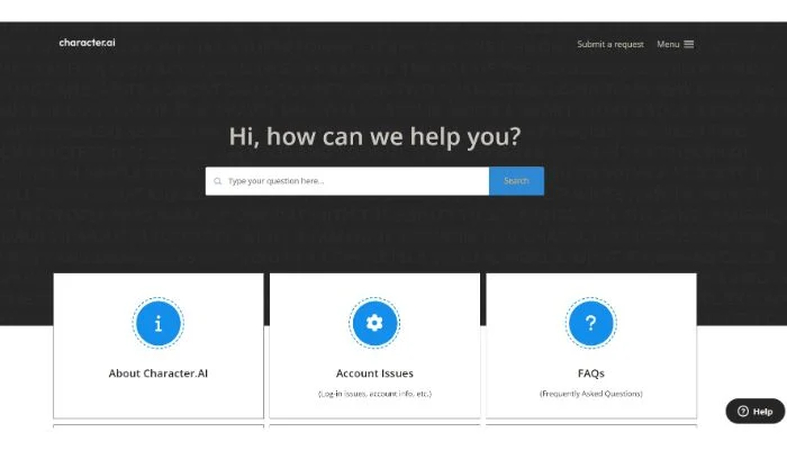
Warum funktioniert Character AI gerade nicht? Es gibt mehrere Gründe, warum Character AI nicht funktioniert, aber die häufigsten sind:
1.1 Serverprobleme
Wenn die Server von Character AI ausgefallen sind, können Sie die App nicht aufrufen. Dies tritt normalerweise aufgrund von Wartungsarbeiten oder technischen Problemen auf, und der Service kann während dieser Zeit für alle Benutzer nicht verfügbar sein. Um den Status von Character AI zu überprüfen, befolgen Sie die folgenden Anweisungen:
- Öffnen Sie Ihren Webbrowser und gehen Sie zu Status.character.Ai.
- Wenn der Status von Character.AI „Alle Systeme betriebsbereit“ anzeigt, bedeutet dies, dass das Problem nicht bei den Plattformservern liegt.
1.2 Verbindungsprobleme
Ein weiterer möglicher Grund für den Fehler „Character AI funktioniert nicht“ sind Verbindungsprobleme. Wenn Sie eine instabile Internetverbindung oder ein schwaches Netzwerk-Signal haben, kann dieses Problem auftreten. Zudem kann die Verwendung eines VPNs Ihre Verbindung stören, was zu Problemen mit Character AI führt.
1.3 Inkompatibilität von Geräten oder Browsern
Inkompatibilität ist ein häufiger Grund für Probleme mit Character AI. Möglicherweise treten Probleme auf, wenn Sie eine veraltete Version der Character AI-App oder Ihres Webbrowsers verwenden. Gerätehardwarebeschränkungen können ebenfalls die Leistung der App beeinträchtigen.
1.4 Konfigurationsprobleme
Konfigurationsprobleme können auch dazu führen, dass Character AI nicht richtig funktioniert. Wie wir alle wissen, benötigen Apps Zugriff auf Ihr Mikrofon oder Ihre Audiofunktionen, und wenn diese Berechtigungen nicht erteilt wurden, kann dies zu Funktionsstörungen führen. Darüber hinaus können angesammelte Caches oder Cookies in Ihrem Browser ebenfalls dieses Problem verursachen.
1.5 Konto-Probleme
Um Character AI zu nutzen, müssen Sie ein Konto erstellen, um auf die Funktionen zugreifen zu können. Wenn Sie falsche Anmeldeinformationen verwenden, kann die App nicht funktionieren.
Teil 2: Wie man Probleme mit Character AI löst
Warum funktioniert meine Character AI nicht? Wenn Ihre Character AI nicht funktioniert, ist dieser Abschnitt für Sie. Hier untersuchen wir die besten Lösungen, um das Problem „Character AI funktioniert nicht“ zu beheben.
2.1 Grundlegende Fehlerbehebung
Wenn die Character AI-App nicht funktioniert, können Sie grundlegende Fehlerbehebungsschritte unternehmen, um das Problem zu lösen. Hier sind einige Dinge, die Sie versuchen können:
- App neu starten: Schließen und öffnen Sie die App erneut. Manchmal kann ein einfacher Neustart der App kleinere Fehler und Störungen beheben.
- Cache und Cookies löschen: Wenn Sie Character AI in Ihrem Browser verwenden, kann das Löschen des Browser-Caches und der Cookies dieses Problem lösen. Gehen Sie einfach zu den Browsereinstellungen und wählen Sie die Option für Cache und Cookies. Löschen Sie alle zwischengespeicherten Daten und versuchen Sie es erneut.
- Gerät oder Webbrowser wechseln: Wenn Sie einen veralteten Webbrowser verwenden, können Probleme auftreten. Wir empfehlen, auf die neuesten Browser wie Google Chrome, Firefox, Opera und mehr umzuschalten, um das Problem zu beheben.
2.2 Erweiterte Lösungen
Hier sind einige erweiterte Lösungen, die Sie verwenden können, um das Problem mit Character AI zu beheben:
- Webbrowser aktualisieren: Um Google Chrome zu aktualisieren, öffnen Sie den Browser, klicken Sie auf die drei Punkte oben rechts, wählen Sie „Hilfe“ und dann „Über Google Chrome“. Dies überprüft automatisch auf Updates, und wenn eines verfügbar ist, wird der Browser neu gestartet.
- VPNs deaktivieren: Wie oben erwähnt, können VPNs Ihre Verbindung stören, bestimmte Apps und Websites blockieren, einschließlich Character AI. Das Deaktivieren des VPN auf Ihrem Gerät wird dieses Problem sicher beheben.
- Notwendige Berechtigungen erteilen: Überprüfen Sie, ob Mikrofon- und Kameraberechtigungen ordnungsgemäß aktiviert sind. Wenn nicht, gehen Sie in die Einstellungen Ihres Geräts und erteilen Sie die erforderlichen Berechtigungen.
2.3 Was tun, wenn die Server ausgefallen sind
Wenn die Character AI-Server ausgefallen sind, gehen Sie folgendermaßen vor:
- Downdetector besuchen: Downdetector ist eine Online-Plattform, die Benutzern Echtzeitinformationen über den Status von Websites und Diensten wie Character AI bietet. Besuchen Sie die offizielle Downdetector-Website und überprüfen Sie den Status von Character AI. Wenn der Server ausgefallen ist, wird die Plattform Ihnen mitteilen, wann er wieder online ist.
- Offizielle Updates vom Character AI-Team: Benutzer können auch die offizielle Character AI-Seite verfolgen, auf der das Plattform-Team Updates zur App, einschließlich Serverausfällen, bereitstellt.
2.4 Kundenservice kontaktieren
Wenn die oben genannten Schritte das Problem „Character AI funktioniert nicht“ nicht beheben, ist es eine gute Idee, den Kundenservice von Character AI zu kontaktieren. So geht’s:
- Öffnen Sie die Character AI-App und melden Sie sich mit Ihrem Konto an.
- Gehen Sie zum Bereich „Problem melden“ und klicken Sie auf „Problem melden“.
- Beschreiben Sie das Problem, mit dem Sie konfrontiert sind. Benutzer können auch einen Screenshot des Problems hinzufügen.
- Klicken Sie auf die Schaltfläche „Absenden“, um Ihren Bericht an das Support-Team von Character AI zu senden.
Geben Sie bei der Meldung eines Problems eine detaillierte Beschreibung des Problems an.
Teil 3: [Bonus-Tipp] Wie man seine Stimme wie eine Character AI-Rolle verändert
Wenn die Character AI-App ausgefallen ist und Sie Ihren KI-Freund vermissen, haben wir eine Lösung für Sie! HitPaw VoicePea ist ein fortschrittlicher AI-Stimmverzerrer, mit dem Sie Sprachaufnahmen in verschiedenen KI-Stimmen erstellen können. Mit diesem Tool können Sie Ihre Stimme einfach wie eine Character AI-Rolle verwandeln und den Spaß fortsetzen. HitPaw ist ein Echtzeit-Stimmverzerrer, der es Benutzern ermöglicht, Stimmen auf Plattformen wie Discord, Twitch, Zoom, Skype und mehr zu ändern. Benutzer können ihre Stimme so verändern, dass sie wie eine Character AI-Rolle klingt und ihre Freunde in die Irre führen. Das Beste an dieser App ist, dass sie eine benutzerfreundliche Oberfläche bietet, die es den Benutzern ermöglicht, problemlos durch die Einstellungen zu navigieren.
Hauptfunktionen von HitPaw VoicePea
- Character AI-Stimme: Das Programm bietet eine riesige Bibliothek von KI-Stimmen, darunter die Stimmen vieler berühmter Schauspieler und Charaktere. Mit diesem Tool können Sie die Stimme eines Character-AI-Charakters problemlos nachahmen.
- Echtzeit-Stimmverzerrer: HitPaw ist ein Echtzeit-Stimmverzerrer, mit dem Benutzer ihre Stimme auf Plattformen wie Discord, Zoom, Twitch, Skype und mehr ändern können.
- Rauschunterdrückung: Das Programm bietet fantastische Funktionen wie Rauschunterdrückung. Diese Funktion entfernt automatisch Hintergrundgeräusche und sorgt dafür, dass die Stimme klar und deutlich bleibt.
- Keine Tonverzögerungen: Es bietet keine Tonverzögerungen für ein nahtloses Stimmveränderungserlebnis. Sie können die Toneinstellungen über das Dashboard nach Ihren Anforderungen anpassen.
- Benutzerfreundliche Oberfläche: Es bietet eine einfach zu bedienende Oberfläche für Nicht-Technik- und Anfängerbenutzer.
Wie man die charmante Stimme von Character AI-Rollen erhält
Um die charmante Stimme von Character AI-Rollen zu erhalten, befolgen Sie die folgenden Anweisungen:
- Starten Sie HitPaw VoicePea auf Ihrem PC und navigieren Sie zu den Einstellungen. Wählen Sie die Eingangs- und Ausgangsgeräte aus, die Sie verwenden.

- Sobald Sie die Eingangs- und Ausgangsgeräte ausgewählt haben, klicken Sie auf die Option "Echtzeit-Stimme" und wählen Sie den gewünschten Stimmeffekt aus.

- Aktivieren Sie nun "Voice Changer", "Hear myself" und versuchen Sie, in Ihr Mikrofon zu sprechen. Nutzer können auch die Funktion "Geräuschunterdrückung" aktivieren, um bessere Ergebnisse zu erzielen.

- Vorschau der Stimmänderungen und Anpassung der Einstellungen, um die Stimme einzigartiger und besser zu gestalten.

Fazit
In diesem Leitfaden haben wir die häufigsten Gründe behandelt, warum Character AI nicht funktioniert, und Lösungen zur Behebung dieser Probleme bereitgestellt. Wenn Sie diese Schritte sorgfältig befolgen, können Sie das Problem schnell lösen. Darüber hinaus haben wir HitPaw VoicePea vorgestellt, ein Tool, das es Nutzern ermöglicht, ihre Stimme in Echtzeit in eine Character AI-Rolle zu verwandeln.










 HitPaw Univd
HitPaw Univd HitPaw VikPea
HitPaw VikPea HitPaw FotorPea
HitPaw FotorPea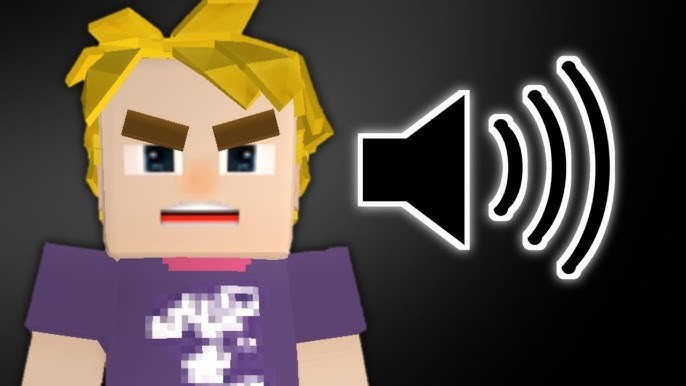
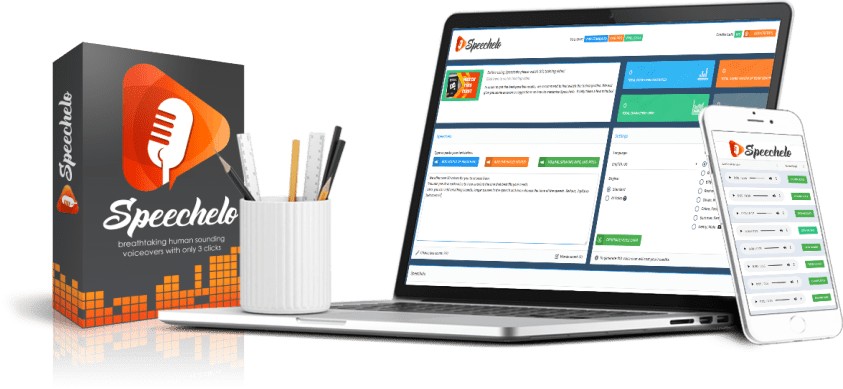

Teilen zu:
Wählen Sie die Produktbewertung:
Joshua Hill
Chefredakteur
Ich bin seit über fünf Jahren als Freiberufler tätig. Es ist immer beeindruckend Wenn ich Neues entdecke Dinge und die neuesten Erkenntnisse, das beeindruckt mich immer wieder. Ich denke, das Leben ist grenzenlos.
Alle Artikel anzeigenEinen Kommentar hinterlassen
Eine Bewertung für HitPaw Artikel abgeben